群晖扩容(esxi)_esxi 群晖扩容-程序员宅基地
单盘的情况:
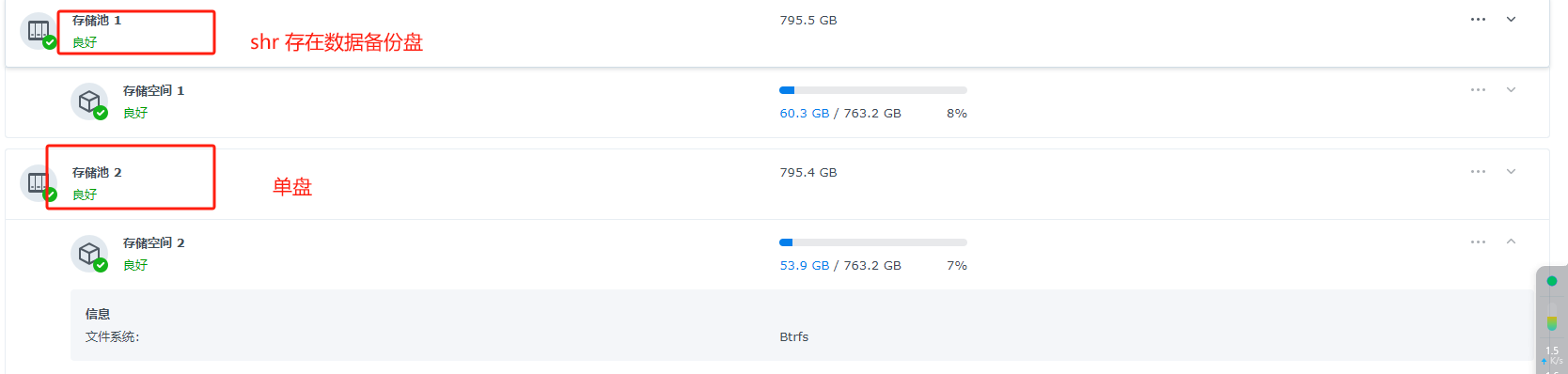
先从单盘扩容进行,单盘扩容操作较为简单,直接可以进行升级即可,开启后台ssh进入即可进行操作。
- 先关闭黑群晖电源在进行操作,使用的esxi进行操作,将原有的磁盘大小进行调整,我本次调整从原来的800G为1000G作为演示。
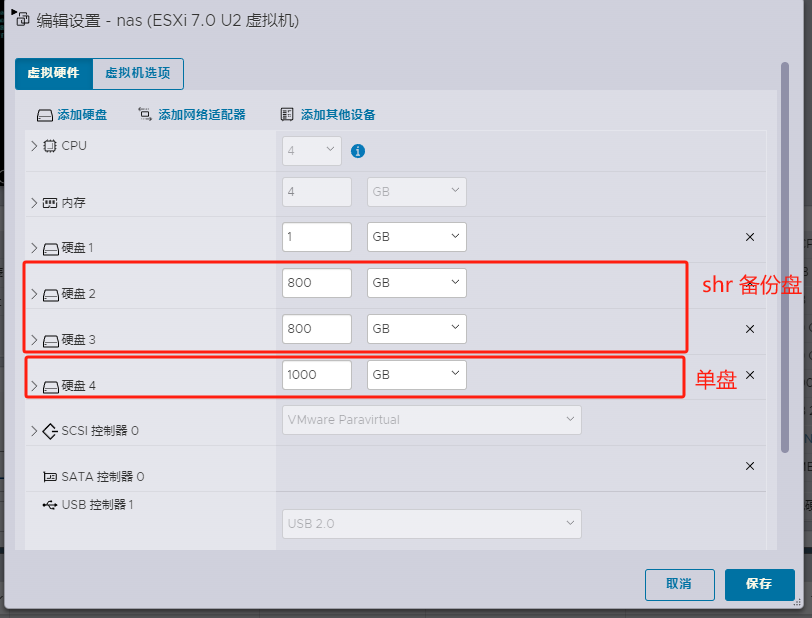
- 保存后等待esxi磁盘新增完成,点击开机即可,等待群晖开机后进行登录操作,点击存储管理,查看硬盘大小是否已经调整为1000G

- 但是实际存储池大小以及存储卷大小可以看到依旧是原来的800G大小。

查看存储卷大小: df -h
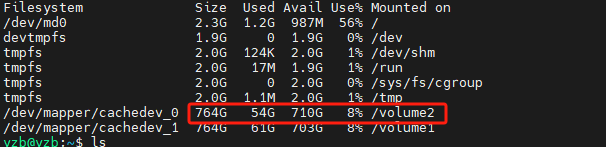
- 登录群晖ssh后台,进行操作,查看是否挂在盘已经存在执行:
fdisk -l
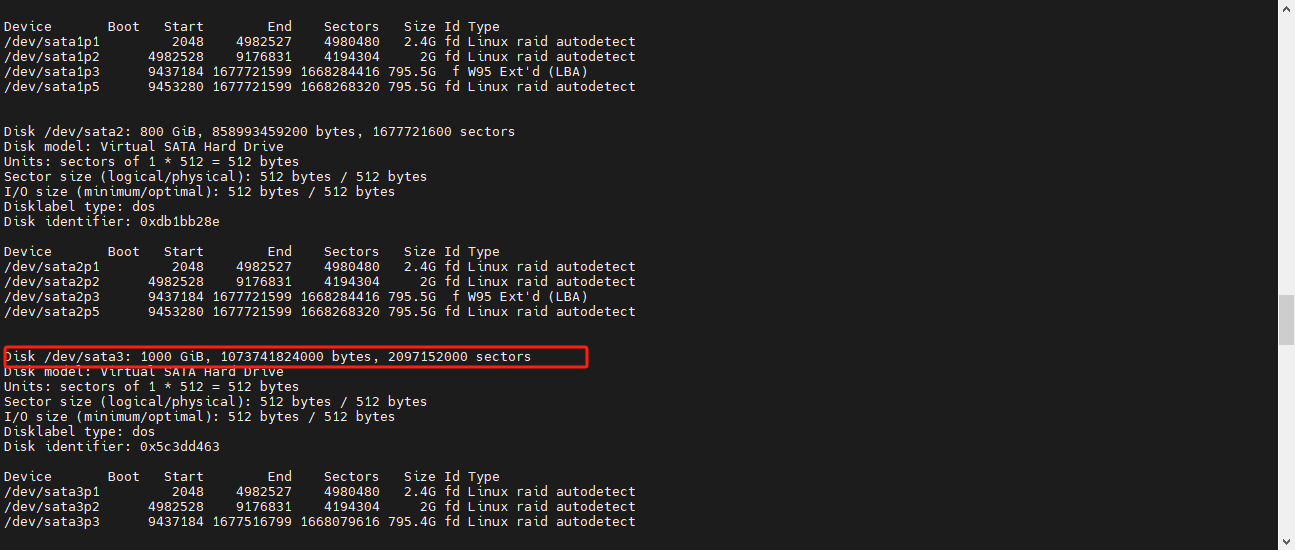
实际能够看到大小已经调整到1000G,但是实际的看到的还是只有800G。 - 查看一下当前磁盘的分区情况,然后根据分区情况直接进行磁盘大小调整
parted /dev/sata3
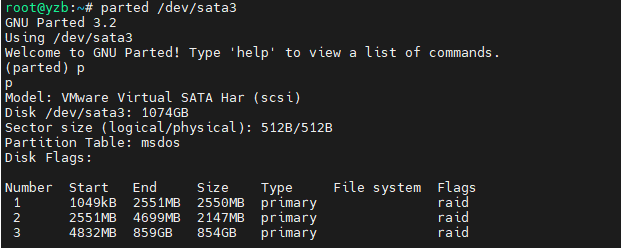
**上方命令中的 sata3需要根据 通过fdis -l 查看到的名字进行修改,名字可能会存在偏差
**可以看到原始的磁盘中数据主要的分区还是在 number3中,那么接下来我们直接使用命令对3分区进行大小调整即可 - 输入一下命令对分区3进行调整大小
parted /dev/sata3 resizepart 3 100%
同样 dev/sata3 需要根据自己的实际情况进行调整 - 校验是否已经调整
parted /dev/sata3
接着输入 p,进行输出分区情况
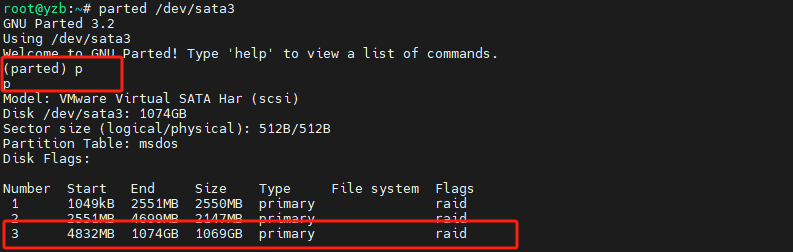
能够看到大小已经调整为1000G了,执行最后一步即可完成
- 登录群晖,进入存储管理,查看对应存储池,能够看到出现了立即扩容关键字,点击立即扩容即可完成
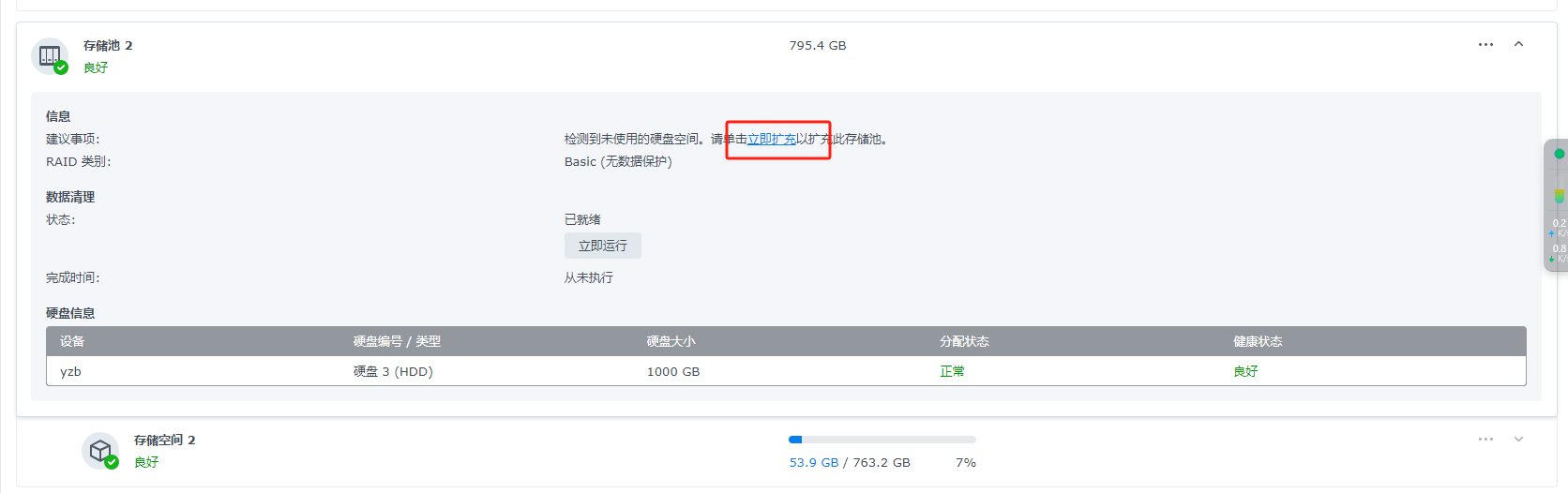

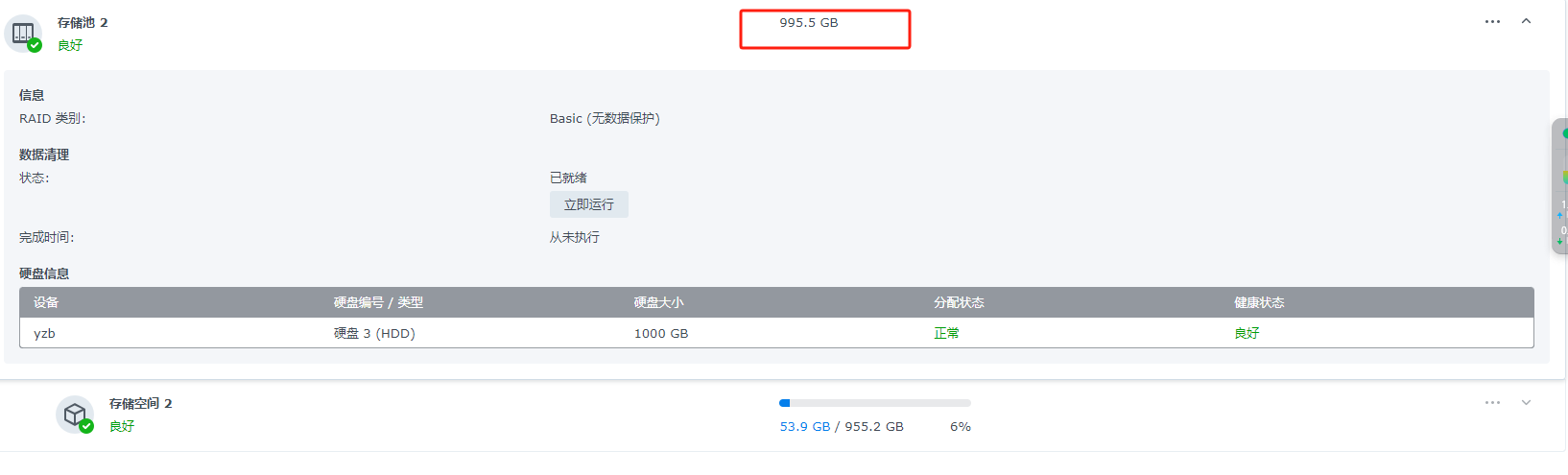
大小即调整完成。
SHR 扩容
我的情况大概是这样子:在开始搭建群晖时,开始没有合理规划好磁盘的大小,就给了单盘,然后随意输入了一个大小,当时是500G,后面我在群晖中搭建了webdav,将其挂在到了本地笔记本作为了本地存储,磁盘大小不够,然后我通过esxi进行大小调整到了800G,在没有群晖页面点击扩容的情况下,然后我又挂在了一块新盘(800G)到存储池1中,此时储存池看到的情况是:总大小:500G ,硬盘1 800G 硬盘2 800G,此情况下进行扩容
此操作下,建议提前备份好对应的数据,因为需要移除一个shr的挂在队列,能够备份数据是最好的,我这里的就是添加了一个单盘对数据进行了备份,就是上方演示的单盘扩容的磁盘
- 查看md设备:# cat /proc/mdstat 下图是做好RAID后的,单盘应该只会显示一个sdxn格式的盘。
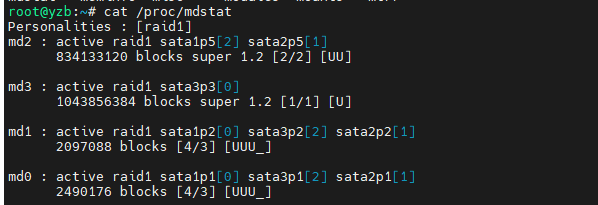
可以忽略上方的md3 如果正常情况下只有一个shr的,只会存在 0-2总共三个数据,为了存在误区,可以把3给暂时忽略
可以从上方输出的情况大致得到一个结果:总共3个md设备,1是主系统,0是引导,2是数据。估计是。但是2 一定是数据(3也是数据,但是我们只需要对2进行操作即可)
md2:是raid1,由sata1p5以及sata2p5两个分区组成,如果想知道这两个分区分别是多大可以执行以下命令进行查看
fdisk /dev/sata2
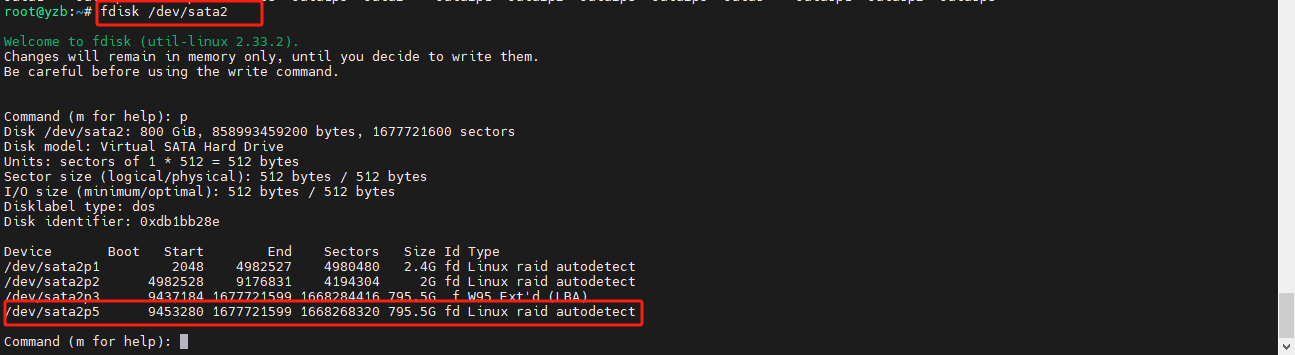
能够看到其实sata2的硬盘的分区5也是主要数据分区,如果想查看 sata1 也是同样的操作
上图为我已经成功扩容之后的图片,所以查看到磁盘2分区5的大小其实已经到了800G,但是实际情况,应该是因为磁盘1未进行扩容,所以它的大小应该是500G,所以添加进入磁盘2 组成阵列之后 磁盘2会变成两个分区,一个500G分区,还会存在一个300G的分区,所以我们还需要进行特殊操作。大概思路如下
1、先将磁盘sata2移除raid阵列,2、删除300G的数据分区,3、将500G分区进行扩容到100% 4、重新挂载到raid阵列 5、群晖进行扩容
- 正常情况下,先移除raid队列,然后进行单磁盘扩容
例如我现在对磁盘2进行扩容,那么我需要先对m2中的 satap5离线
mdadm /dev/md2 -f /dev/satap5
会提示:mdadm: set /dev/satap5 faulty in /dev/md2代表成功了。
这是群晖会说整列已降级运行
从md2中将 satap5进行移除
:::tips
mdadm /dev/md2 -r /dev/sata5
:::
提示:mdadm: hot removed /dev/sata5 from /dev/md2
- 单独对磁盘进行扩容升级(如果两块盘都需要调整,都需要执行一下操作)
使用:parted /dev/sata2 进行查看确定分区number
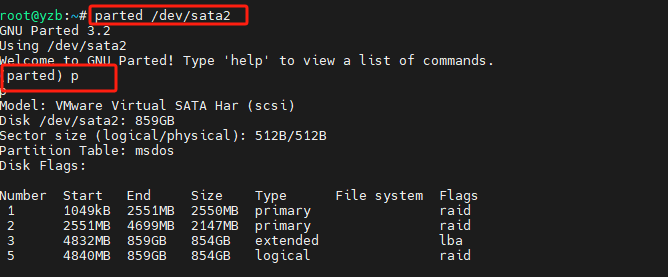
在使用:parted /dev/sata2 resizepart 5 100% 进行实际扩容
在输入:fdisk /dev/sata2 查看大小是否已经调整 - 对其重新进行挂载,添加到raid中
mdadm /dev/md2 -a /dev/satap5
等待添加完成即可 - 登录群晖,进入存储管理中,会暂时立即扩容按钮,然后点击即可,操作步骤基本与单盘一致即可
扩展:
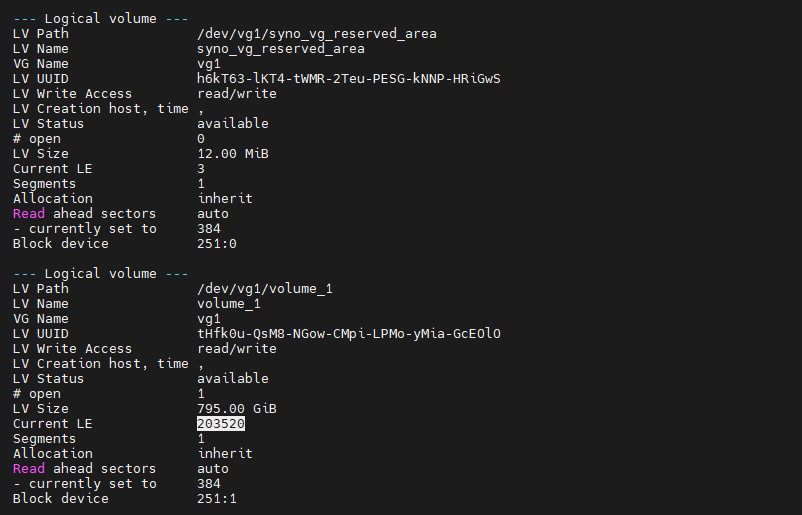
使用lvdisplay查看存储卷的情况
使用mdadm查看linux raid情况
使用parted查看磁盘情况
其他:
正常情况下,如果raid都是正常的没有去移除磁盘的话可以看到截图是这样的:
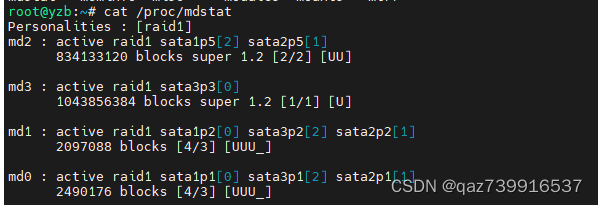
个人理解:
- 上图中的md2 中 [2/2] 即表示总共有两个分区组成,目前两个分区都是正常挂载的[UU]表示都是存在的
- md1以及md0因为1是主系统,0是引导,但是群晖默认是4盘位,目前我只插入了3个硬盘,所以存在一个空位,可以看得出md0用的都是硬盘的1分区,md1用的都是硬盘的2分区,md2则用的是实际的数据分区,所以前面有提到说md2肯定是数据分区。
如果移除raid的某个分区话,大概会变成下面这样子:

智能推荐
oracle 12c 集群安装后的检查_12c查看crs状态-程序员宅基地
文章浏览阅读1.6k次。安装配置gi、安装数据库软件、dbca建库见下:http://blog.csdn.net/kadwf123/article/details/784299611、检查集群节点及状态:[root@rac2 ~]# olsnodes -srac1 Activerac2 Activerac3 Activerac4 Active[root@rac2 ~]_12c查看crs状态
解决jupyter notebook无法找到虚拟环境的问题_jupyter没有pytorch环境-程序员宅基地
文章浏览阅读1.3w次,点赞45次,收藏99次。我个人用的是anaconda3的一个python集成环境,自带jupyter notebook,但在我打开jupyter notebook界面后,却找不到对应的虚拟环境,原来是jupyter notebook只是通用于下载anaconda时自带的环境,其他环境要想使用必须手动下载一些库:1.首先进入到自己创建的虚拟环境(pytorch是虚拟环境的名字)activate pytorch2.在该环境下下载这个库conda install ipykernelconda install nb__jupyter没有pytorch环境
国内安装scoop的保姆教程_scoop-cn-程序员宅基地
文章浏览阅读5.2k次,点赞19次,收藏28次。选择scoop纯属意外,也是无奈,因为电脑用户被锁了管理员权限,所有exe安装程序都无法安装,只可以用绿色软件,最后被我发现scoop,省去了到处下载XXX绿色版的烦恼,当然scoop里需要管理员权限的软件也跟我无缘了(譬如everything)。推荐添加dorado这个bucket镜像,里面很多中文软件,但是部分国外的软件下载地址在github,可能无法下载。以上两个是官方bucket的国内镜像,所有软件建议优先从这里下载。上面可以看到很多bucket以及软件数。如果官网登陆不了可以试一下以下方式。_scoop-cn
Element ui colorpicker在Vue中的使用_vue el-color-picker-程序员宅基地
文章浏览阅读4.5k次,点赞2次,收藏3次。首先要有一个color-picker组件 <el-color-picker v-model="headcolor"></el-color-picker>在data里面data() { return {headcolor: ’ #278add ’ //这里可以选择一个默认的颜色} }然后在你想要改变颜色的地方用v-bind绑定就好了,例如:这里的:sty..._vue el-color-picker
迅为iTOP-4412精英版之烧写内核移植后的镜像_exynos 4412 刷机-程序员宅基地
文章浏览阅读640次。基于芯片日益增长的问题,所以内核开发者们引入了新的方法,就是在内核中只保留函数,而数据则不包含,由用户(应用程序员)自己把数据按照规定的格式编写,并放在约定的地方,为了不占用过多的内存,还要求数据以根精简的方式编写。boot启动时,传参给内核,告诉内核设备树文件和kernel的位置,内核启动时根据地址去找到设备树文件,再利用专用的编译器去反编译dtb文件,将dtb还原成数据结构,以供驱动的函数去调用。firmware是三星的一个固件的设备信息,因为找不到固件,所以内核启动不成功。_exynos 4412 刷机
Linux系统配置jdk_linux配置jdk-程序员宅基地
文章浏览阅读2w次,点赞24次,收藏42次。Linux系统配置jdkLinux学习教程,Linux入门教程(超详细)_linux配置jdk
随便推点
matlab(4):特殊符号的输入_matlab微米怎么输入-程序员宅基地
文章浏览阅读3.3k次,点赞5次,收藏19次。xlabel('\delta');ylabel('AUC');具体符号的对照表参照下图:_matlab微米怎么输入
C语言程序设计-文件(打开与关闭、顺序、二进制读写)-程序员宅基地
文章浏览阅读119次。顺序读写指的是按照文件中数据的顺序进行读取或写入。对于文本文件,可以使用fgets、fputs、fscanf、fprintf等函数进行顺序读写。在C语言中,对文件的操作通常涉及文件的打开、读写以及关闭。文件的打开使用fopen函数,而关闭则使用fclose函数。在C语言中,可以使用fread和fwrite函数进行二进制读写。 Biaoge 于2024-03-09 23:51发布 阅读量:7 ️文章类型:【 C语言程序设计 】在C语言中,用于打开文件的函数是____,用于关闭文件的函数是____。
Touchdesigner自学笔记之三_touchdesigner怎么让一个模型跟着鼠标移动-程序员宅基地
文章浏览阅读3.4k次,点赞2次,收藏13次。跟随鼠标移动的粒子以grid(SOP)为partical(SOP)的资源模板,调整后连接【Geo组合+point spirit(MAT)】,在连接【feedback组合】适当调整。影响粒子动态的节点【metaball(SOP)+force(SOP)】添加mouse in(CHOP)鼠标位置到metaball的坐标,实现鼠标影响。..._touchdesigner怎么让一个模型跟着鼠标移动
【附源码】基于java的校园停车场管理系统的设计与实现61m0e9计算机毕设SSM_基于java技术的停车场管理系统实现与设计-程序员宅基地
文章浏览阅读178次。项目运行环境配置:Jdk1.8 + Tomcat7.0 + Mysql + HBuilderX(Webstorm也行)+ Eclispe(IntelliJ IDEA,Eclispe,MyEclispe,Sts都支持)。项目技术:Springboot + mybatis + Maven +mysql5.7或8.0+html+css+js等等组成,B/S模式 + Maven管理等等。环境需要1.运行环境:最好是java jdk 1.8,我们在这个平台上运行的。其他版本理论上也可以。_基于java技术的停车场管理系统实现与设计
Android系统播放器MediaPlayer源码分析_android多媒体播放源码分析 时序图-程序员宅基地
文章浏览阅读3.5k次。前言对于MediaPlayer播放器的源码分析内容相对来说比较多,会从Java-&amp;gt;Jni-&amp;gt;C/C++慢慢分析,后面会慢慢更新。另外,博客只作为自己学习记录的一种方式,对于其他的不过多的评论。MediaPlayerDemopublic class MainActivity extends AppCompatActivity implements SurfaceHolder.Cal..._android多媒体播放源码分析 时序图
java 数据结构与算法 ——快速排序法-程序员宅基地
文章浏览阅读2.4k次,点赞41次,收藏13次。java 数据结构与算法 ——快速排序法_快速排序法